Добавление, изменение и удаление отпечатка пальца с помощью диспетчера отпечатков пальцев для использования со сканером отпечатков пальцев
ВВЕДЕНИЕ
В этой статье описано, как добавлять, изменять и удалять отпечатки пальцев с помощью диспетчера отпечатков пальцев для использования со сканером отпечатков пальцев (Майкрософт).
Дополнительная информация
Вы можете добавлять, изменять и удалять отпечатки пальцев для веб-сайтов и программ, которые используют диспетчер отпечатков пальцев. Чтобы получить доступ к диспетчеру входов отпечатка пальца, откройте веб-сайт в браузере или запустите программу с входом отпечатка пальца, который вы хотите изменить. Затем щелкните значок руки в правом верхнем углу заголовка.
Note Do not use a Quick Link to open a Web site logon screen if the Fingerprint Logon is set up to automatically submit your logon information. Вместо этого просмотрите веб-сайт вручную и щелкните значок руки в заголовке.
Добавление логотипов отпечатков пальцев
Примечание. При входе на веб-сайт с помощью диспетчера паролей DigitalPersona вам будет предложено выбрать учетную запись, которую вы хотите использовать.
-
Откройте экран для логотипа веб-сайта или программы с логотипом отпечатка пальца, который вы хотите изменить.
-
Щелкните значок руки, чтобы запустить диспетчер отпечатков пальцев.
org/ListItem»>
-
Нажмите кнопку Добавить.
-
Нажмите кнопку Продолжить.
-
Нажмите кнопку «Выбор полей», если поле требуется для логотипа, которое не отображается в области сведений о эмблеме.
Нажмите кнопку ОК.
Коснитесь любого зарегистрированного пальца, чтобы отобразить диалоговое окно «Диспетчер отпечатков пальцев».
Change Fingerprint Logons
Чтобы изменить данные учетной записи, указанные с помощью учетной записи с распознаванием отпечатка пальца, выполните следующие действия:
Откройте экран для логотипа веб-сайта или программы с логотипом отпечатка пальца, который вы хотите изменить.
Щелкните значок руки, чтобы запустить диспетчер отпечатков пальцев.
Коснитесь любого зарегистрированного пальца, чтобы отобразить диалоговое окно «Диспетчер отпечатков пальцев».
Выберите учетную запись, которую вы хотите изменить, и нажмите кнопку «Изменить».
В диалоговом окне «Изменение отпечатка пальца» измените данные учетной записи в нужных текстовых полях.
Нажмите кнопку ОК.
Удалить отпечатки пальцев
-
Откройте экран для логотипа веб-сайта или программы с логотипом отпечатка пальца, который вы хотите изменить.
-
Щелкните значок руки, чтобы запустить диспетчер отпечатков пальцев.
org/ListItem»>
-
Выберите учетную запись, которую вы хотите удалить, и нажмите кнопку «Удалить».
-
Нажмите кнопку Да.
Коснитесь любого зарегистрированного пальца, чтобы отобразить диалоговое окно «Диспетчер отпечатков пальцев».
Как снимать блокировку с помощью отпечатка пальца
Содержание
- Сканер отпечатков пальцев на смартфоне: настройка и использование
- Как включить режим блокировки
- Как использовать режим блокировки
- Начало работы
- Где хранятся ваши отпечатки
- Как работает сканер отпечатков
- Сканирование
- Анализ отпечатка
- Виды сканеров отпечатка пальца
- Как включить сканер отпечатков на смартфоне
- Снятие блокировки
- Как обмануть сканер отпечатков пальцев?
- Как взломать сканер отпечатков
- Как удалить отпечаток пальца на Xiaomi?
- Как разблокировать приложение отпечатком пальца
- Пошаговая инструкция добавления нового отпечатка
- Возможные проблемы
- Удаление отпечатка пальца
- Отключение сканера отпечатка пальца
- Вывод
Сканер отпечатков пальцев на смартфоне: настройка и использование
В современных смартфонах, включая бюджетные китайские модели, появились сканеры отпечатков пальцев.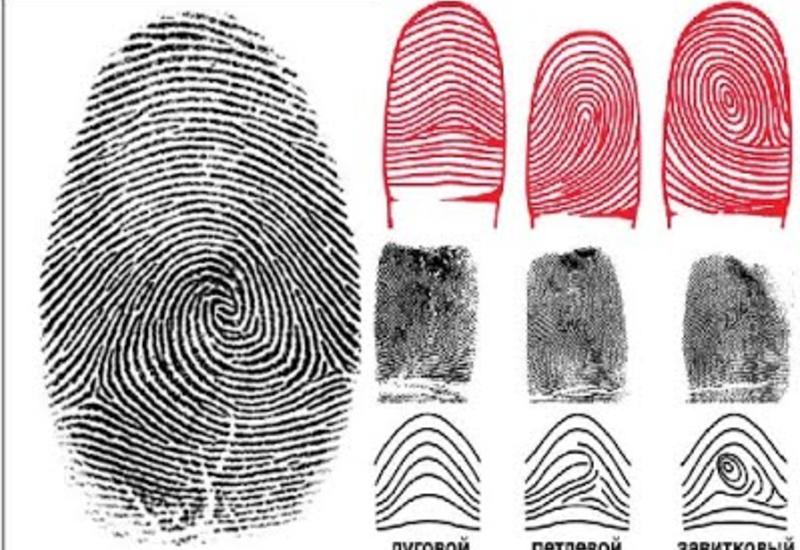 С их помощью разблокировать мобильное устройство можно в одно касание. Как настроить и эффективно использовать этот датчик в вашем смартфоне, рассказываем в этой статье.
С их помощью разблокировать мобильное устройство можно в одно касание. Как настроить и эффективно использовать этот датчик в вашем смартфоне, рассказываем в этой статье.
Как включить режим блокировки
Режим блокировки по умолчанию отключен, поэтому сначала Вам нужно включить его, прежде чем использовать его. Для этого перейдите в меню «Настройки» и нажмите «Защита и местоположение».
На странице «Защита и местоположение» коснитесь настройки «Заблокированный экран». На следующей странице включите переключатель «Добавить функцию блокировки входа».
Теперь эта функция включена.
Как использовать режим блокировки
Разумеется, простое включение этой функции не включает режим блокировки — это просто включает функцию, которая позволяет Вам использовать ее, когда это необходимо.
Чтобы использовать режим блокировки, удерживайте кнопку питания, как будто Вы собираетесь выключить телефон. Среди типичных параметров «Выключить», «Перезапустить» и «Скриншот» Вы увидите новую запись: «Блокировка».
При нажатии на нее мгновенно отключается сканер отпечатков пальцев, а также любые функции Smart Lock, которые Вы, возможно, включили. Он также скрывает все уведомления на экране блокировки, что особенно приятно, если Вы попадаете в ситуацию, когда уведомления могут быть некстати.
Чтобы снова разблокировать телефон, Вам нужно будет ввести свой PIN-код, пароль или графический ключ. Однако после разблокировки имейте в виду, что режим блокировки будет отключен. Вам нужно будет нажимать кнопку питания и включать ее каждый раз, когда Вам это нужно.
Начало работы
Что нужно знать о разблокировке с помощью отпечатка пальца
Мы настоятельно рекомендуем использовать блокировку экрана для защиты устройства. При этом один из самых удобных способов разблокировки – сканер отпечатков пальцев.
Используя сканер отпечатков пальцев, учитывайте следующее:
- В определенных ситуациях сложный PIN-код, пароль или графический ключ защитят ваш телефон лучше, чем отпечаток пальца.

- Для разблокировки устройства злоумышленники могут использовать копию вашего отпечатка пальца. Помните, что вы оставляете отпечатки на вещах, к которым прикасаетесь (включая ваш телефон).
- При настройке функции нужно будет установить резервный PIN-код, пароль или графический ключ. Запомните его, так как он может понадобиться, например после перезагрузки устройства или в ситуации, когда не удастся распознать отпечаток пальца.
Где хранятся ваши отпечатки
Отпечатки пальцев хранятся только на вашем телефоне. Ни у Google, ни у приложений нет доступа к этим данным.
Как добавить отпечаток пальца
- Откройте на телефоне приложение «Настройки».
- Нажмите Безопасность.
- Нажмите Nexus Imprint.
- Следуйте инструкциям на экране. Если у вас не настроена блокировка экрана, появится запрос на добавление резервного способа разблокировки ‒ PIN-кода, пароля или графического ключа.
- Отсканируйте отпечаток пальца.
 Советы:
Советы:- Прикасайтесь к сканеру отпечатков пальцев, а не к экрану.
- Держите телефон так, как будете держать его при разблокировке (в частности, поверните его экраном к себе).
Как добавить дополнительные отпечатки
- Откройте на телефоне приложение «Настройки».
- Нажмите Безопасность.
- Нажмите Nexus Imprint.
- Приложите палец к сканеру отпечатков пальцев или используйте резервный способ разблокировки экрана (PIN-код, пароль или графический ключ).
- Нажмите Добавить отпечаток пальца.
- Отсканируйте ещё один отпечаток пальца. Можно добавить до пяти отпечатков.
- Чтобы не запутаться, вы можете дать им названия. Для этого коснитесь названия отпечатка, введите новое и нажмите ОК.
Как работает сканер отпечатков
Сканер отпечатков пальцев должен выполнить два действия:
- Получить изображение узора
- Проверить, совпадает ли он с отпечатками, находящимися в базе данных.

Сканирование
Смартфоны в настоящее время снабжены оптическими сканерами. Принцип их работы похож на работу цифрового фотоаппарата. Матрица светодиодов освещает сам узор, а микросхема из светочувствительных светодиодов делает в это время снимок.
В то время, когда на светодиод попадает свет, он производит электрический заряд. Таким образом, формируется пиксель на будущем снимке узора. Цвет пикселя варьирует в зависимости от того, какое количество света попало.
Пиксели разной интенсивности и формируют узор. Прежде чем соотнести отпечаток с базой данных, сканер проверяет яркость и четкость снимка. При неудовлетворительных результатах весь процесс получения изображения повторяется.
Анализ отпечатка
Полученное изображение подвергается анализу программного обеспечения. Распознавание происходит при помощи сложных алгоритмов.
Можно разделить все узоры на три основных типа:
- дуговые,
- петлевые
- завитковые.

После того, как тип узора определен, сканер ищет минуции. Это места, где заканчивается линия узора. К примеру, происходит разрыв или раздвоение линии. В минуциях и заключается вся уникальность отпечатка пальцев. Сканер распознает, как располагаются минуции по отношению друг к другу. Для этого весь рисунок делится на небольшие зоны. Каждый участок включает определенное число минуций. Данные об их расположении записываются.
Аналогичные зоны исследуемого отпечатка и базы данных подвергаются анализу. Если узоры одинаковые – владельцем отпечатков пальцев является один и тот же человек. Сканер не занимается сопоставлением абсолютно всех линий узора. Он лишь ищет похожие закономерности в блоках и на основании этих данных делает выводы.
Виды сканеров отпечатка пальца
Оптические сканеры бывают двух видов:
- Сканеры Apple (iPhone 5s и далее) делают снимок пальца в то время, когда он прикасается к экрану телефона.
- Другой тип сканера делает сразу несколько изображений, пока вы проводите пальцем по экрану.
 Такой сканер использовался в смартфонах Самсунг Галакси S5. Позже сканер заменили на первый тип. Он удобнее, но при этом дороже, поскольку надо использовать большую матрицу.
Такой сканер использовался в смартфонах Самсунг Галакси S5. Позже сканер заменили на первый тип. Он удобнее, но при этом дороже, поскольку надо использовать большую матрицу.
Все сканеры подобного плана имеют один минус: царапины и загрязнения могут вывести его из строя.
- Взлом страницы ВК онлайн. 9 правил безопасности.
- Защита телефона от вирусов. Вы должны это знать.
- Накрутка бесплатных лайков instagram. Бесплатно с PromoFlow.
Как включить сканер отпечатков на смартфоне
Изначально такая функция разблокировки в Андроид-смартфонах выключена. Чтобы включить её, выбираем Настройки.
Там находим Экран блокировки и отпечаток пальца.
Затем открываем Управление отпечатками пальцев.
Злоумышленник не сможет включить эту функцию без вашего ведома, даже если в его руки попадёт разблокированный смартфон. Прежде, чем снять информацию с датчика, система запросит пин-код или пароль разблокировки телефона.
Теперь выбираем Добавить отпечаток пальца.
Вот такой рисунок с зелёной галочкой на экране говорит, что всё прошло успешно.
Телефон может попросить вас коснуться датчика несколько раз, чтобы обеспечить надёжный снимок.
С этого момента вы сможете разблокировать телефон касанием поверхности сканера пальцем.
Снятие блокировки
Если блокировка снимается вводом пароля, PIN-кода или графического ключа, и вы его знаете, то никаких проблем не будет – просто зайдете в настройки и уберете этот способ защиты данных.
- Разблокируйте устройство.
- Найдите «Настройки». Они могут находиться в главном меню или прямо на рабочем столе.
- Откройте раздел «Безопасность». В зависимости от прошивки название может меняться. Например, у меня стоит Android 7.0 с оболочкой NFUI. В ее настройках есть специальный раздел «Блокировка экрана и безопасность».
- В подменю «Экран блокировки» нажмите на пункт «Блокировка», чтобы выбрать способ.

- Если у вас стояла какая-то защита – например, PIN-код – необходимо подтвердить право доступа к настройкам.
У меня стоит PIN-код, но при включенном и настроенном сканере отпечатков ввод четырехзначного пароля является лишь дополнительным способом проверки. Экран же разблокируется по отпечатку пальца. Чтобы совсем убрать блокировку экрана, выберите вариант «Нет». При этом с телефона будет удален пароль разблокировки и добавленные отпечатки, если на устройстве есть сканер.
«Нет» – это не лучший вариант с точки зрения удобства использования. Если речь идет о телефоне, который вы постоянно носите с собой, то полное отключение блокировки чревато появлением случайных нажатий. Запуск приложений, отправка сообщений, исходящие звонки – спутники незаблокированного экрана телефона.
Чтобы предотвратить случайные нажатия, но не вводить никакие пароли и ключи для разблокировки, выберите вариант «Провести по экрану». В этом случае пароль и отпечатки также будут удалены, то есть вы снимите защиту с телефона. Экран будет блокироваться после истечения установленного времени бездействия, но разблокировать его можно будет горизонтальным или вертикальным свайпом.
В этом случае пароль и отпечатки также будут удалены, то есть вы снимите защиту с телефона. Экран будет блокироваться после истечения установленного времени бездействия, но разблокировать его можно будет горизонтальным или вертикальным свайпом.
Как обмануть сканер отпечатков пальцев?
Наверняка, у многих когда-либо возникал вопрос, как обмануть сканер отпечатков пальцев и вообще возможно ли это? Ответ утвердительный. Разумеется, в компании понимают сейчас и понимали раньше при создании подобного функционала телефона, что любую биометрическую систему можно обмануть.
Достаточно сделать слепок фаланги пальца и прикоснуться им к сканеру. К тому же владельца телефона можно заставить приложить его палец к устройству.
Компания Apple продумала некоторые меры безопасности для таких случаев. Но всё же способ имеет право на существование. Айфоны старых моделей можно обмануть, просто распечатав снимок пальца с большим разрешением.
Как видите, есть несколько способов, как обмануть сканер отпечатков пальцев. Причем ,если в айфонах это сделать затруднительно, то в смартфонах с ОС Андроид дело обстоит намного проще.
Причем ,если в айфонах это сделать затруднительно, то в смартфонах с ОС Андроид дело обстоит намного проще.
Как взломать сканер отпечатков
Взломать сканер отпечатков пальцев возможно. Это стоит всего 140 долларов
Чен Ю, руководитель отдела X-Lab, который занимался изучением способов обхода защитных механизмов дактилоскопических сенсоров, рассказал о том, что ему и его коллегам удалось сфотографировать на смартфон отпечаток пальца, оставленный на стакане, который после специальной обработки удалось материализовать. Умельцы не уточняют, как именно им удалось получить физическое воплощение отпечатка, но уточняют, что потратили на это 140 долларов и 20 минут чистого времени. Скорее всего, для этого они воспользовались 3D-принтером, как тот энтузиаст, которому удалось аналогичным образом обойти блокировку Galaxy S10.
По словам Ю, отпечаток, который им удалось получить, позволил снять блокировку с трёх смартфонов и ещё двух неназванных устройств, защищённых дактилоскопическим сенсором. Что интересно, уточнил эксперт, взломать удалось не только ультразвуковой сканер, встроенный в экран, но и физические, которые размещены на корпусе смартфонов. Это значит, что в теории интеграция сканера с дисплеем не делает его ни менее надёжным, ни более защищённым. В отличие от технологии распознавания лиц.
Как удалить отпечаток пальца на Xiaomi?
Снова заходим в настройки и кликаем по пункту «Расширенные настройки». Тут выбираем подпункты «Язык и ввод» — «Языки», где нажимаем на «English United Kingdom» или на «English United States».
На следующем этапе удаляется существующий узор. Когда операция будет завершена, то снова выбирается в настройках русский язык.
Если у вас не работает сканер отпечатков на Xiaomi, то рекомендуется сначала попробовать самые простые варианты решения проблемы. И только если они не помогли, переходить к более серьезным способам наподобие возврата к заводским данным.
И только если они не помогли, переходить к более серьезным способам наподобие возврата к заводским данным.
Как разблокировать приложение отпечатком пальца
Кроме самого телефона, касанием руки вы можете заблокировать от несанкционированного доступа важные приложения. Для этого нужно включить Защита приложений в настройках датчика.
Затем нужно включить стандартный блокировщик приложений Android с помощью Настроек. Вот так этот режим включается в китайских телефонах Xiaomi. Он называется Замок приложений.
Для каждой программы можно определить необходимость применения пароля. Автоматически система относит к таким конфиденциальным данным следующие: Контакты и телефон, Галерею, Сообщения и Почту.
Теперь программы с галочкой будут открываться только при предъявлении пальца или пароля (альтернативный вариант разблокировки).
Кстати, для тех, у кого на смартфоне такого датчика нет, Замок приложений тоже поможет. Этот режим поддерживает графический ключ – достаточно надёжный и простой в запоминании способ авторизации.
Купить смартфоны китайских брендов со сканером отпечатков пальцев в Новосибирске можно в интернет-магазине SibDroid. По любым вопросам о правилах его настройки и использования обращайтесь к нашим профессиональным менеджерам
Начиная с Xiaomi Redmi 4 в смартфонах компании появился датчик отпечатка пальца. Эта статья расскажет о том, как его включить, выключить и о том, почему он плохо работает.
Пошаговая инструкция добавления нового отпечатка
Чтобы включить функцию разблокировки на устройствах «Сяоми» с помощью отпечатка нужно:
- Открыть «Настройки» и перейти в подраздел «Блокировка экрана и отпечаток пальца».
- Нажать «Выбрать пароль» и «Отпечаток пальца».
- Следовать инструкциям мастера настройки.
- Вернуться в меню «Блокировка экрана и отпечаток пальца» и нажать «Добавить отпечаток пальца».
- Приложить палец к сканеру и сохранить снимок.
- Повторить шаги № 4 и 5 6-9 раз.
Возможные проблемы
Иногда не получается разблокировать устройство с помощью отпечатка. Причины и решения приведены в таблице.
Причины и решения приведены в таблице.
Причина
Решение
Включен режим смарт обложки 1. Перейти по пути «Настройки» => «Блокировка экрана и отпечаток пальца» => «Расширенные настройки».
2. Снять галочку в строчке «Режим смарт обложки».
3. Перезагрузить смартфон
Загрязнена поверхность датчика или палец Протереть датчик мягкой тканью, смоченной в спирте, вымыть палец Сбой прошивки Перезагрузить телефон 1. Заблокировать и разблокировать смартфон стандартным способом 3-4 раза.
2. Перезагрузить смартфон.
3. Удалить отпечатки и записать их заново
Перепрошить телефон Неисправен сканер Заменить неисправный модуль
Удаление отпечатка пальца
Чтобы удалить отпечаток пальца на Xiaomi нужно:
- Выполнить шаг № 1 из первого способа.
- Нажать «Удалить отпечаток» и выбрать из списка нужный.
Если удалить все отпечатки, то функция автоматически отключится.
Отключение сканера отпечатка пальца
- Выполнить шаг № 1 из первого способа.

- Перейти в меню «Выбрать пароль» и указать любой другой способ разблокировки экрана.
Подводя итог, можно сказать, что включение, настройка и устранение проблем в работе сенсора – несложные процедуры, с которыми может справиться любой пользователь смартфона.
Вывод
Если вы не можете вспомнить свой пароль для разблокировки экрана блокировки Android, в этой статье представлены 2 решения, которые можно использовать для разблокировки устройства. Первое решение может оказаться неэффективным для вашего устройства. Если он окажется эффективным, решение будет временным. Решение для экстренного вызова обхода блокировки экрана Android требует от вас выполнения множества шагов. Для большинства людей это пустая трата времени.
Источники
- https://soo-voi.ru/kak-udalit-otpechatki-palcev-iz-smartfona/
- https://android-example.ru/useful-articles/kak-vremenno-otklyuchit-schityvatel-otpechatkov-paltsev-i-smart-lock-v-android-p/
- https://support.
 google.com/nexus/answer/6285273?hl=ru
google.com/nexus/answer/6285273?hl=ru - https://8×6.ru/2018/07/kak-obmanut-skaner-otpechatkov-paltsev-podrobnosti/
- https://f1comp.ru/android/kak-ubrat-blokirovku-ekrana-na-androide/
- https://AndroidInsider.ru/eto-interesno/kak-vzlomat-skaner-otpechatkov-v-android-za-20-minut.html
- https://xiacom.ru/articles/pochemu-ne-rabotaet-skaner-otpechatkov-na-xiaomi-i-kak-ustranit-oshibku/
- http://seonic.pro/kak-razblokirovat-telefon-cherez-ekstrennyj-vyzov/
Как обойти отпечаток пальца на Galaxy S6
Сейчас многие производители, в том числе Samsung, предлагают целый ряд доступных вариантов для блокировки экрана Вашего устройства: пин-код, пароль, графический ключ, сканер отпечатков пальцев. Последний является одним из самых надежных способов блокировки, так как «подобрать» или «угадать» подобный тип пароля невозможно. Но что если Вы купили с рук Galaxy S6, который оказался заблокирован именно таким способом? Или, возможно, Ваши дети, играясь, изменили образец отпечатка пальца на свой, а после этого ушли в детсад или школу на весь день? В данной ситуации Вам потребуются мгновенные решения обхода сканера отпечатков пальцев на телефоне Samsung. Мы расскажем Вам о лучших способах разблокировки Samsung.
Мы расскажем Вам о лучших способах разблокировки Samsung.
Если Вы не можете разблокировать Ваш Galaxy S6 с помощью отпечатка пальца, используйте один из представленных ниже способов, чтобы вновь получить доступ к Вашему устройству (данные способы подойдут и для других моделей данной линейки).
- Способ 1. Как изменить пароль блокировки экрана с помощью службы «Найти телефон»
- Способ 2. Как обойти сканер отпечатков пальцев с помощью приложения «Найти устройство»
- Способ 3. Как удалить блокировку с помощью отпечатка пальца, используя программу
- Способ 4. Как войти в режим восстановления для сброса настроек Samsung
- Способ 5. Как обойти отпечатков пальцев с помощью камеры
Способ 1. Как изменить пароль блокировки экрана с помощью службы «Найти телефон»
Подобно тому, как у владельцев учетной записи Google имеется функция «Найти устройство», во всех гаджетах от Samsung установлена служба «Найти телефон», выполняющая аналогичную функцию: удаленное управление устройством в случае его потери, кражи или блокировки. Если Вы не можете разблокировать свой смартфон Galaxy с помощью отпечатка пальца, просто измените пароль блокировки с помощью данной функции. Большим достоинством использования данного способа является полное сохранение всех данных и настроек телефона после его разблокировки. Вместе с тем, чтобы использовать данную службу, необходимо соблюдение двух важных требований: 1) на заблокированном Galaxy S6 должна быть настроена учетная запись Samsung, при этом Вы должны помнить логин и пароль данного аккаунта; 2) начиная с Android P, в меню настроек телефона должно быть активировано меню «Удаленная разблокировка». Итак, чтобы использовать службу «Найти телефон» для разблокировки телефона Samsung, следуйте нашей инструкции.
Если Вы не можете разблокировать свой смартфон Galaxy с помощью отпечатка пальца, просто измените пароль блокировки с помощью данной функции. Большим достоинством использования данного способа является полное сохранение всех данных и настроек телефона после его разблокировки. Вместе с тем, чтобы использовать данную службу, необходимо соблюдение двух важных требований: 1) на заблокированном Galaxy S6 должна быть настроена учетная запись Samsung, при этом Вы должны помнить логин и пароль данного аккаунта; 2) начиная с Android P, в меню настроек телефона должно быть активировано меню «Удаленная разблокировка». Итак, чтобы использовать службу «Найти телефон» для разблокировки телефона Samsung, следуйте нашей инструкции.
Способ 2. Как обойти сканер отпечатков пальцев с помощью приложения «Найти устройство»
Аналогичным будет способ разблокировки Samsung Galaxy S6 с помощью уже упомянутой выше функции «Найти устройство» («Find My Device») от Google. Для этого Вам необходимо знать Ваши логин и пароль от учетной записи Google, убедиться, что телефон подключен к сети Интернет, а также выполнить следующие действия.
Шаг 1. Открыв веб-браузер на любом доступном Вам устройстве (телефоне, планшете, компьютере), перейдите на страницу http://www.google.com/android/find.
- Шаг 2. Для входа в аккаунт введите логин и пароль Вашей учетной записи Google.
- Шаг 3. В перечне устройств, связанных с данной учетной записью (если их несколько), выберите заблокированный телефон Galaxy S6.
- Шаг 4. Из трех представленных на экране опций выберите «Стереть данные», в следующем окне снова нажмите «Стереть данные» и затем «Очистить». После завершения процесса блокировка будет удалена. Вновь получив доступ к телефону, Вы сможете настроить блокировку экрана или пользоваться устройством без нее.
Использование программы 4uKey for Android от Tenorshare – это оптимальное решение как для начинающих, так и для опытных пользователей. Всего одним кликом мыши Вы сможете удалить любую блокировку на Samsung Galaxy S6 или любом другом устройстве Android.
- Данная программа способна удалить любой тип блокировки: пин-код, графический ключ, буквенно-цифровой пароль и даже отпечаток пальца.
- Он поддерживает 99% моделей Samsung, включая новейшие модели, например, Samsung Galaxy S10 +, S10.
- Программа чрезвычайно проста в использовании, русскоязычный интерфейс привлекает своей доступностью, а полезные рекомендации и подсказки сопровождают весь ход работы.
- Вторая из двух основных опций данной программы – это удаление учетной записи Google с устройства Samsung без пароля.
- Программа работает практически со всеми устройствами на Android, поэтому может пригодиться Вам и в будущем.
- Вы можете ознакомиться с функционалом и интерфейсом программы, загрузив с сайта разработчика бесплатную пробную версию.
Чтобы удалить блокировку с помощью отпечатка пальца на Samsung Galaxy S6 с помощью программы, выполните 3 простых шага.
Шаг 1. Для начала загрузите с официального сайта разработчика Tenorshare установочный файл программы и установите ее на Ваш компьютер.
 После этого запустите программу с помощью двойного щелчка мышью по иконке программы на Вашем Рабочем столе и далее подключите заблокированный смартфон с помощью USB-кабеля к компьютеру.
После этого запустите программу с помощью двойного щелчка мышью по иконке программы на Вашем Рабочем столе и далее подключите заблокированный смартфон с помощью USB-кабеля к компьютеру.Примечание: если программа не может обнаружить Ваш Galaxy, нажмите на значок вопросительного знака на экране, чтобы получить инструкции для дальнейших действий.
Шаг 2. После обнаружения программой телефона выберите опцию «Удалить», нажав на соответствующую зеленую кнопку в левой части экрана.
Шаг 3. Появится запрос на подтверждение удаления всех данных с устройства. Для продолжения работы нажмите «ОК». Впоследствии Вы сможете вернуть файлы на телефон, если на компьютере или внешнем носителе у Вас имеются их копии.
Через несколько секунд блокировка будет успешно снята, и Вы снова сможете пользоваться Вашим телефоном.
Способ 4. Как войти в режим восстановления для сброса настроек Samsung
Один из самых простых способов удалить блокировку на Samsung Galaxy S6 – это выполнить восстановление заводских настроек устройства. В этом случае все пользовательские настройки, включая настройки блокировки, будут сброшены, и телефон возвращен к заводскому состоянию. После проведения данной операции Вам необходимо будет настроить устройство как новое, и необходимо отметить, что все данные, хранящиеся во внутренней памяти телефона, будут также безвозвратно удалены. Чтобы воспользоваться данным способом для разблокировки смартфона, следуйте нижеприведенной инструкции.
В этом случае все пользовательские настройки, включая настройки блокировки, будут сброшены, и телефон возвращен к заводскому состоянию. После проведения данной операции Вам необходимо будет настроить устройство как новое, и необходимо отметить, что все данные, хранящиеся во внутренней памяти телефона, будут также безвозвратно удалены. Чтобы воспользоваться данным способом для разблокировки смартфона, следуйте нижеприведенной инструкции.
- Шаг 1. Выключите устройство с помощью кнопки питания.
- Шаг 2. Одновременно нажмите и удерживайте кнопки питания, увеличения громкости и «Домой» до появления меню режима восстановления.
Шаг 3. Используя для навигации кнопки увеличения и уменьшения громкости, а для подтверждения – кнопку питания, выберите из списка опцию «wipe data / factory reset» («стереть данные / сброс до заводских настроек»).
- Шаг 4. В запросе на подтверждение удаления всех данных с Вашего телефона выберите ответ «Yes» («Да»).
Шаг 5.
 Дождитесь завершения процесса, после чего в главном меню перейдите к пункту «reboot system now» («перезагрузить систему сейчас») и выберите его.
Дождитесь завершения процесса, после чего в главном меню перейдите к пункту «reboot system now» («перезагрузить систему сейчас») и выберите его.- Шаг 6. После перезагрузки телефона блокировка экрана будет сброшена, и Вы вновь будете иметь доступ к устройству.
Способ 5. Как обойти отпечатков пальцев с помощью камеры
Данным способом поделился один из пользователей сети Интернет. Он использовал камеру телефона, чтобы разблокировать свое устройство. Вы также можете попробовать данный способ, если не можете получить доступ к Вашему Galaxy S6.
- Шаг 1. Дважды нажмите на кнопку «Домой» для запуска камеры.
- Шаг 2. Сделайте фотографию и откройте «Галерею».
- Шаг 3. Выберите любую фотографию и отправьте ее кому-нибудь через приложение WhatsApp.
- Шаг 4. После подтверждения отправки фотографии Ваш телефон будет разблокирован.
Заключение
Итак, в данной статье мы рассмотрели 5 различных способов разблокировки Samsung Galaxy S6 в случае, если Вы не можете разблокировать его при помощи Вашего отпечатка пальца. Вы можете воспользоваться любым из них на Ваше усмотрение либо пробовать каждый по очереди, если какой-либо из них не даст необходимого результата. Если Вы хотите быстро и без труда решить данную проблему, то можете сразу обратиться к специализированной программе.
Вы можете воспользоваться любым из них на Ваше усмотрение либо пробовать каждый по очереди, если какой-либо из них не даст необходимого результата. Если Вы хотите быстро и без труда решить данную проблему, то можете сразу обратиться к специализированной программе.
Как удалить или обновить отпечатки пальцев Touch ID на iPhone, iPad [iOS 16.0.2]
30 сентября 2021 г.
Последнее обновление 30 сентября 2021 г.
Большинство людей решают удалить или обновить отпечатки пальцев Touch ID с iPhone и iPad. Если вы новичок в этом деле, то это руководство поможет вам без каких-либо путаниц? Кроме того, вы знаете, что теперь вы должны требовать высокой безопасности на своем устройстве iOS в iTunes, Apple Pay и устройстве разблокировки. В моей предыдущей статье я объяснил, как добавить Touch ID на новое устройство iPhone и iPad. Вы можете сделать это с некоторыми моделями Apple, iPhone SE, iPhone 5S, iPhone 6, iPhone 6 Plus, iPhone 6S (Plus), iPhone 7 (Plus), iPhone 8 (Plus), iPad Air 2 и iPad Mini 3.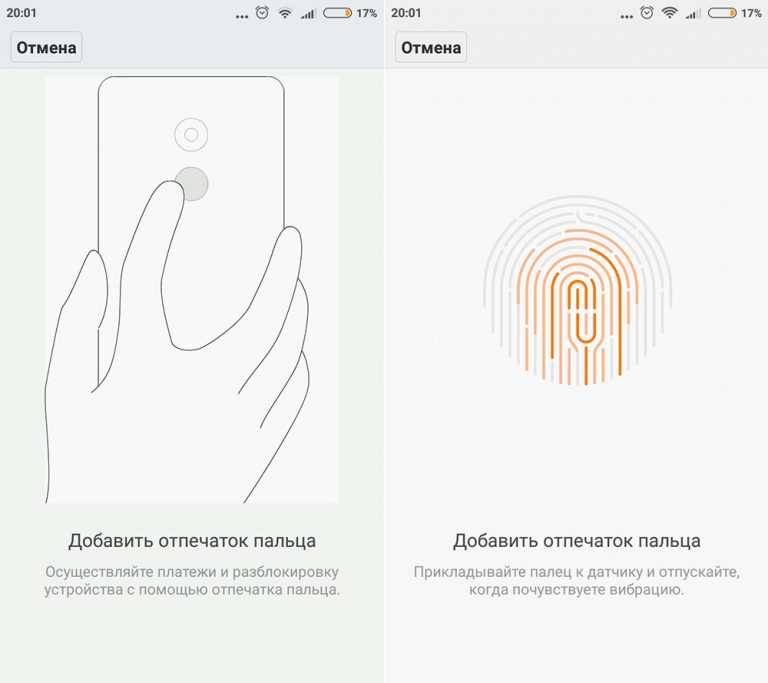
Примечание. При обновлении Touch ID необходимо установить более 2 и до пяти отсканированных пальцев, если возможно, в качестве Touch ID. Кроме того, также узнайте, как вернуть Touch id и пароль, отсутствующий на iPhone или iPad после обновления iOS.
Перейти к
- Шаг 1 : Запустите приложение Settings на вашем iPhone/iPad
- Шаг 2 : Прокрутите экран и нажмите «Найти и коснитесь параметров» Touch ID и пароль .
- Шаг 3 : Вот экран моего iPhone, посмотрите на Я добавил пальцы на свое устройство . и позволил нам использовать его для разблокировки iPhone, Apple Pay, iTunes и App Store и автозаполнения пароля.
- Шаг 4 : Нажмите на имя фигуры, которое вы установили.
 В верхней части экрана нажмите на опцию Fingerprint name .
В верхней части экрана нажмите на опцию Fingerprint name . - Шаг 5 : Нажмите на добавленные отпечатки пальцев, чтобы удалить их из списка.
- Теперь коснитесь Удалить отпечаток пальца .
Удалить, добавить новый или переименовать отпечатки пальцев на iPhone и iPad
- и нажмите Добавить отпечаток , чтобы добавить новый. Вы должны знать, что мы можем добавить до 10 отпечатков пальцев на iPhone [свыше ограничения в 5 отпечатков пальцев].
- Повторно отсканируйте палец, коснувшись и удерживая на кнопке «Домой». Чтобы отсканировать палец, вы не нажимаете и не двигаете кнопку вниз. Когда сканирование завершится, вы почувствуете легкую автовибрацию.
Теперь вы обновили отпечатки пальцев Touch ID в устройстве.
Для удаления/отключения/удаления отпечатка пальца Touch ID в iPhone, iPad: iOS Отключить Touch ID — важное решение для вас, потому что теперь вы должны установить пароль для защиты iTunes Store, Apple Pay и экрана блокировки.
Теперь ваш iDevice свободен от блокировки и защиты Touch ID.
Параметр Touch id и пароль отсутствует на iPhone или iPad [iOS 12, iOS 13 или новее]
- Откройте приложение «Настройки»
- Нажмите Экранное время
- введите код доступа к экранному времени, если ваш телефон спросит
- Нажмите « Контент и ограничения конфиденциальности »
- , затем прокрутите экран и найдите « Изменение пароля »
- в разделе « Разрешить изменения ».
- Выберите Разрешить. (если поставить Не разрешать значит действуют ограничения поэтому Опция Touch ID и пароля не будет отображаться в приложении настроек )
- Теперь откройте приложение «Настройки» и изучите Touch ID и пароль.
Вот оно! Надеюсь, этот трюк вам поможет. если эта подсказка не сработает в вашем случае, то выполните жесткую перезагрузку вашего iPhone . и проверьте еще раз.
и проверьте еще раз.
заранее, очень редкий случай, некоторые опции отсутствуют в iOS из-за плохой ошибки безопасности в новой ОС. Так что вы должны пойти на понижение версии iOS или Запишитесь на прием в Apple Store или Genius Bar и посетите центр поддержки Apple.
Touch ID не работает на iPhone/iPad
Для физической кнопки «Домой» iPhone, iPad Touch ID является наиболее заметным аппаратным обеспечением. потому что мы можем быстро и легко получить доступ к вашему устройству, используя левую или правую руку. Теперь некоторые люди спрашивают, почему мой iPhone / iPad Touch ID не отвечает или не проходит проверку с первой попытки. После этого как перенастроить отпечатки пальцев Touch ID в качестве первого решения. и во-вторых, у моего iPhone проблемы с оборудованием? если да, то как мы можем это исправить?
- Прежде всего удалить все отпечатки пальцев , проведя пальцем по экрану, чтобы удалить отпечатки пальцев.
 и снова добавляйте по одному. Настройки > Touch ID и код-пароль > Проведите пальцем влево, чтобы удалить отпечаток пальца.
и снова добавляйте по одному. Настройки > Touch ID и код-пароль > Проведите пальцем влево, чтобы удалить отпечаток пальца. - Сбросить все настройки: перейдите в приложение «Настройки» > «Основные» > «Сброс» > «Сбросить все настройки» .
- шагов для сброса всех настроек в обновлении iOS 15 и более поздних версий:
- > Перейдите в приложение « Настройки »
> Нажмите « Общие »
> Найдите и откройте коснитесь «Перенос или сброс iPhone»
> Коснитесь « Сброс »
> Наконец коснитесь «Сбросить все настройки»
> Из соображений безопасности вам будет предложено ввести пароль iPhone.
> Нажмите Подтвердить Сбросить все настройки .
> После этого iPhone перезагрузит . теперь попробуйте зарегистрировать Touch ID. все та же проблема, перейдите к следующему решению. - Жесткая перезагрузка iPhone : Пользователи iPhone 7 или 7 Plus может использовать боковую кнопку / кнопку питания и кнопку уменьшения громкости для жесткой перезагрузки iPhone.
 Нажмите и удерживайте обе кнопки, пока ваш iPhone не увидит логотип Apple на экране. и Включите только с помощью кнопки питания.
Нажмите и удерживайте обе кнопки, пока ваш iPhone не увидит логотип Apple на экране. и Включите только с помощью кнопки питания.
iPhone 6S/6S Plus и более ранние модели : нажмите и удерживайте боковую кнопку/кнопку питания и кнопку «Домой», пока на экране не появится логотип Apple. Используйте боковую кнопку, чтобы включить его. - проблемы с оборудованием вы можете решить, заменив кнопку «Домой», если она повреждена. Кроме того, вы можете записаться на прием в Apple Store или Genius Bar и посетить центр поддержки Apple или ближайшую мастерскую по ремонту устройств Apple.
Если у вас возникнут мысли и полезные вопросы по Touch ID и удалению или обновлению отпечатков пальцев Touch ID на вашем iPhone, то комментарии ниже.
мы будем рады помочь вам, отправьте эту форму, если ваше решение не описано в этой статье.
HowtoiSolve Персонал
Джейсукх Патель — основатель Howtoisolve. Также самостоятельный профессиональный разработчик, любитель техно, в основном для iPhone, iPad, iPod Touch и iOS, Джайсукх является одним из ответственных людей в своей семье. Контактное лицо: [email protected] [ИЛИ] [email protected]
Контактное лицо: [email protected] [ИЛИ] [email protected]
Проверенные способы снятия блокировки отпечатков пальцев для Android
от Jenefey Aaron Обновлено 09 мая 2020 г. / Обновление для разблокировки Android
Будучи одной из самых безопасных операционных систем в мире, Android оснащен несколькими режимы безопасности устройства. Они надежно зашифрованы и реализованы таким образом, что никто, кроме вас самих, не может получить доступ к вашему смартфону.
К сожалению, эти шифрования настолько надежны, что они даже остановятся, если вы не сможете правильно получить доступ к учетным данным. Биометрия — самая сложная защита для взлома. Итак, если у вас возникли проблемы с обходом доступа к отпечатку пальца, не паникуйте. Есть способы обойти это, но большинство пользователей действительно не знают, как удалить отпечаток пальца. Итак, подробнее читайте в статье ниже.
- Часть 1. Как легко и эффективно разблокировать Android отпечатком пальца
- Часть 2.
 Другие способы разблокировки телефона с помощью отпечатка пальца Android (работает не на 100 %)
Другие способы разблокировки телефона с помощью отпечатка пальца Android (работает не на 100 %)
Часть 1. Как легко и эффективно разблокировать блокировку отпечатков пальцев Android
Итак, если вы поставили блокировку отпечатков пальцев для Android и теперь не можете войти в нее по какой-либо причине, вы должны использовать эти продвинутые сторонние программы, чтобы обойти блокировку и попасть в устройство.
Самый эффективный и простой способ обойти экран разблокировки по отпечатку пальца — использовать Tenorshare 4uKey для Android. Это правда, что существует множество подобных программ, доступных для использования; некоторые платные, а некоторые доступны бесплатно. Но, несмотря на все это, мы попробовали и протестировали большинство существующих программ и обнаружили, что 4uKey является лучшей среди всех для обхода приложения блокировки отпечатков пальцев для Android.
Tenorshare 4uKey — очень эффективная программа, которой легко управлять. Вот как удалить отпечатки пальцев с помощью 4uKey:
Вот как удалить отпечатки пальцев с помощью 4uKey:
Шаг 1 Загрузите и установите 4uKey на свой компьютер и запустите его. Выберите опцию «Удалить блокировку экрана» в главном интерфейсе, а затем подключите заблокированный мобильный телефон Android через USB-кабель.
Шаг 2 Программа сообщит, успешно ли подключено мобильное устройство Android, затем нажмите «Пуск», чтобы продолжить.
Шаг 3После этого на экране появится всплывающее окно с сообщением о том, что «Снятие пароля блокировки экрана сотрет все данные на устройстве». Вам будет предложено нажать «Да», если вы уверены.
Шаг 4 Теперь вам просто нужно подождать несколько минут, пока программа удалит экран блокировки. Вы будете уведомлены после завершения.
Это лучший способ легко обойти экран блокировки отпечатков пальцев, но есть и другие способы, вы можете посмотреть их ниже, но они не будут такими эффективными.
Другие способы разблокировки телефона с помощью отпечатка пальца Android (работает не на 100 %)
Как упоминалось ранее, существует множество других методов, которые можно применить, чтобы обойти блокировку отпечатков пальцев Android. Но будьте осторожны, эти методы не на 100% безопасны и эффективны.
Но будьте осторожны, эти методы не на 100% безопасны и эффективны.
Способ 1: Как удалить отпечаток пальца Android с помощью пульта
Вы сможете разблокировать телефон Android с помощью отпечатка пальца удаленно с помощью Android Device Manager. Это совершенно другой подход к проблеме, но, поскольку это веб-программа, она может выполняться удаленно. Это особенно эффективно, если вы потеряли из виду свой смартфон.
Итак, вот как обойти сканер отпечатков пальцев на Galaxy S6 с помощью Android Device Manager.
- Шаг 1: Итак, загрузите и установите Find My Device из Google Play на свой компьютер.
- Шаг 2. Теперь войдите в систему и используйте учетные данные своей учетной записи Google.
- Шаг 3: Теперь выберите свой мобильный телефон, который необходимо разблокировать. Затем на экране появится подтверждающее сообщение с вариантами «Воспроизвести звук», «Защитить устройство» и «Стереть устройство». Вам нужно нажать на «Защитить устройство».

- Шаг 4: Теперь вам будет предложено ввести временный пароль на вкладке «Установить пароль». Подтвердите это, а затем нажмите «Защитить устройство».
- Шаг 5: Теперь вы сможете получить доступ к своему смартфону, используя этот временный пароль, и в настройках удалить отпечаток пальца.
К сожалению, вы должны сделать это быстро, так как доступ временный.
Способ 2: разблокировать блокировку отпечатков пальцев для Android с помощью аппаратного сброса
Вы можете попробовать другой способ обойти экран блокировки отпечатков пальцев Android, и вы можете сделать это через Hard Reset указанного смартфона. У этого метода много названий, но на самом деле эта процедура требует от пользователей доступа к исходному состоянию системы устройства и удаления всей сохраненной информации, включая экран блокировки.
Итак, без лишних слов; давайте посмотрим, как разблокировать блокировку отпечатков пальцев Android с помощью аппаратного сброса:
- Шаг 1.
 Сначала выключите мобильный Android. Затем нажмите и удерживайте кнопки питания и громкости, пока экран не станет черным.
Сначала выключите мобильный Android. Затем нажмите и удерживайте кнопки питания и громкости, пока экран не станет черным. - Шаг 2: После этого на экране появится меню загрузчика Android. Вам нужно выбрать «Режим восстановления».
- Шаг 3: Когда вы находитесь в режиме восстановления, используйте клавиши громкости и выберите опцию «Wipe Data/Factory Reset».
- Шаг 4: Теперь вам просто нужно дождаться завершения процедуры. После этого перезагрузите свой мобильный, и вы сможете разблокировать устройство.
Аппаратный сброс — это эффективный способ обхода отпечатков пальцев для разблокировки телефона, но он слишком сложен для большинства пользователей.
Заключение
Таким образом, существует несколько альтернативных методов блокировки телефона по отпечатку пальца для Android, но большинство из них не совсем безопасны для вашего смартфона, и вероятность успеха очень низкая. В связи с этим мы искали другие возможные способы разблокировки мобильного телефона Android и нашли лучший способ блокировки экрана отпечатком пальца в обход программного обеспечения. Tenorshare 4uKey для Android, попробуйте.
Tenorshare 4uKey для Android, попробуйте.
Обновлено 09 05 2020 / Обновление для разблокировки Android
(Нажмите, чтобы оценить этот пост)
(0 голосов, среднее: 5.0 из 5)
Присоединяйтесь к обсуждению и поделитесь своим мнением здесь
Не оставлять следов — Музей мафии
Долгая история преступников, калечащих свои отпечатки пальцев, чтобы избежать ареста
Опубликовано: 21 сентября 2018 г. — Автор: Клэр Уайт
Отпечатки пальцев Элвина Карписа изменил чикагский врач преступного мира Джозеф Моран. ФБР сфотографировало его руки, когда его арестовали в Новом Орлеане в 1919 году.36. Предоставлено Федеральным бюро расследований. В 1934 году Джон Диллинджер был одним из самых разыскиваемых преступников Америки. Он скрывался в Чикаго и искал способ избежать ареста. Он обратился к пластической хирургии, надеясь изменить свое лицо и стереть свою прежнюю личность. Его адвокат познакомил его с Вильгельмом Лозером, немецким врачом, занимавшимся торговлей наркотиками. Лозер согласился изменить лицо и кончики пальцев Диллинджера за 5000 долларов.
Лозер согласился изменить лицо и кончики пальцев Диллинджера за 5000 долларов.
Чтобы изменить отпечатки Диллинджера, Лозер срезал внешний слой кожи, эпидермис, и обработал кончики пальцев соляной кислотой. Затем он соскоблил оставшиеся видимые выступы. Диллинджер несколько дней не мог пользоваться руками, но кончики его пальцев практически не пострадали. Центры были затемнены, но края его отпечатков все же можно было различить.
В конце концов операции не помогли Диллинджеру. 22 июля 1934 года агенты ФБР ждали его, когда он вышел из театра «Биограф» в Чикаго. Когда он выбежал в переулок, его застрелили.
Увечье отпечатков пальцев может показаться крайностью, но Диллинджер — один из многих преступников, которые пытались скрыть свои отпечатки. В том же году другой чикагский гангстер, Элвин «Жуткий» Карпис из банды Баркер-Карпис, попытался удалить свои отпечатки пальцев. Он пошел к Джозефу Морану, доктору, которого выбирали гангстеры эпохи Сухого закона. Моран довольно успешно удалил отпечатки Карписа, хотя гребни все еще были слабо видны. Позже Карпис изо всех сил пытался получить канадский паспорт из-за его едва узнаваемых отпечатков пальцев.
В том же году другой чикагский гангстер, Элвин «Жуткий» Карпис из банды Баркер-Карпис, попытался удалить свои отпечатки пальцев. Он пошел к Джозефу Морану, доктору, которого выбирали гангстеры эпохи Сухого закона. Моран довольно успешно удалил отпечатки Карписа, хотя гребни все еще были слабо видны. Позже Карпис изо всех сил пытался получить канадский паспорт из-за его едва узнаваемых отпечатков пальцев.
Искажение отпечатков пальцев почти так же старо, как и практика идентификации по отпечаткам пальцев. Отпечатки пальцев связывают людей с их записями об арестах и невыполненными ордерами. Уничтожение их, казалось бы, обеспечивает чистый лист. Люди используют множество различных методов, чтобы попытаться удалить отпечатки пальцев. Обрезание или шлифование их или сжигание сигаретами или кислотой является обычным явлением.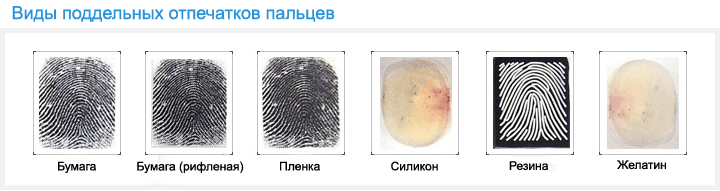 Врачи преступного мира даже помогают с хирургическими процедурами. Но могут ли люди так легко избавиться от своих отпечатков пальцев?
Врачи преступного мира даже помогают с хирургическими процедурами. Но могут ли люди так легко избавиться от своих отпечатков пальцев?
Одним из первых преступников, пытавшихся это сделать, был Август «Гас» Винкелер, убийца и грабитель банков, связанный с Аль Капоне. Его отпечатки 1933 года обозначали резку и рубку. Его отпечатки все еще можно было идентифицировать, но он успешно их модифицировал. Один изменился так сильно, что вместо завитка стал казаться петлей.
Идентификация по отпечаткам пальцев началась в конце 19 века, когда ученые начали понимать, что кожа на наших руках и ногах уникальна. Человеческие руки покрыты кожей с узорами холмов и долин, известных как гребни трения. Кожа гребня трения, которая формируется еще в утробе матери, оставляет отпечатки на любой поверхности, к которой прикасается. Люди повсюду оставляют скрытые отпечатки, созданные маслом на коже и не видимые невооруженным глазом. Индивидуальные отпечатки пальцев уникальны — даже у однояйцевых близнецов отпечатки разные. До профилирования ДНК наиболее эффективным способом идентификации человека был анализ отпечатков пальцев.
До профилирования ДНК наиболее эффективным способом идентификации человека был анализ отпечатков пальцев.
В 1880-х годах антрополог сэр Фрэнсис Гальтон впервые классифицировал образцы отпечатков пальцев. Три категории принтов Гальтона — петли, завитки и арки — используются и сегодня. Он определил, что нет двух одинаковых наборов отпечатков. Он также подтвердил более ранние выводы о том, что отпечатки пальцев не меняются с возрастом.
К 1911 году анализ отпечатков пальцев помогал выявлять убийц. Томас Дженнингс был первым подозреваемым в убийстве, осужденным на основании отпечатков пальцев. Его отпечаток был найден мокрой краской на перилах крыльца на месте преступления в Чикаго. Следователи сравнили его с отпечатками пальцев в деле о прошлом обвинении в краже со взломом и определили совпадение. Четверо экспертов показали, что собранный отпечаток принадлежал Дженнингсу.
Искажение отпечатков пальцев продолжается и сегодня. В 1995 году власти Флориды арестовали человека с изуродованными отпечатками пальцев по имени Александр Гусман. Чиновники вручную реконструировали отпечатки, чтобы проанализировать их. После поиска в автоматизированной системе идентификации отпечатков пальцев ФБР они связали отпечатки пальцев с записями об аресте Хосе Изкиредо, преступника, занимающегося наркотиками. Изкуредо сделал Z-образный надрез на каждом пальце, приподнял и поменял местами два лоскута и сшил их вместе.
Чиновники вручную реконструировали отпечатки, чтобы проанализировать их. После поиска в автоматизированной системе идентификации отпечатков пальцев ФБР они связали отпечатки пальцев с записями об аресте Хосе Изкиредо, преступника, занимающегося наркотиками. Изкуредо сделал Z-образный надрез на каждом пальце, приподнял и поменял местами два лоскута и сшил их вместе.
В 2010 году ФБР сообщило о росте количества искажений отпечатков пальцев. Большинство современных дел связаны с нелегальной иммиграцией или торговлей наркотиками. Полиция штата Массачусетс зарегистрировала не менее 20 человек, арестованных с измененными отпечатками пальцев в 2009 году.. Один арест привел к тому, что трем мужчинам было предъявлено обвинение в заговоре с целью помочь нелегалам избежать обнаружения путем хирургического удаления отпечатков пальцев. Упомянутый хирург, доктор Хосе Элиас Зайтер-Поу, якобы брал с пациентов 4500 долларов за искажение их отпечатков пальцев. Он был приговорен к 12 месяцам и одному дню тюремного заключения.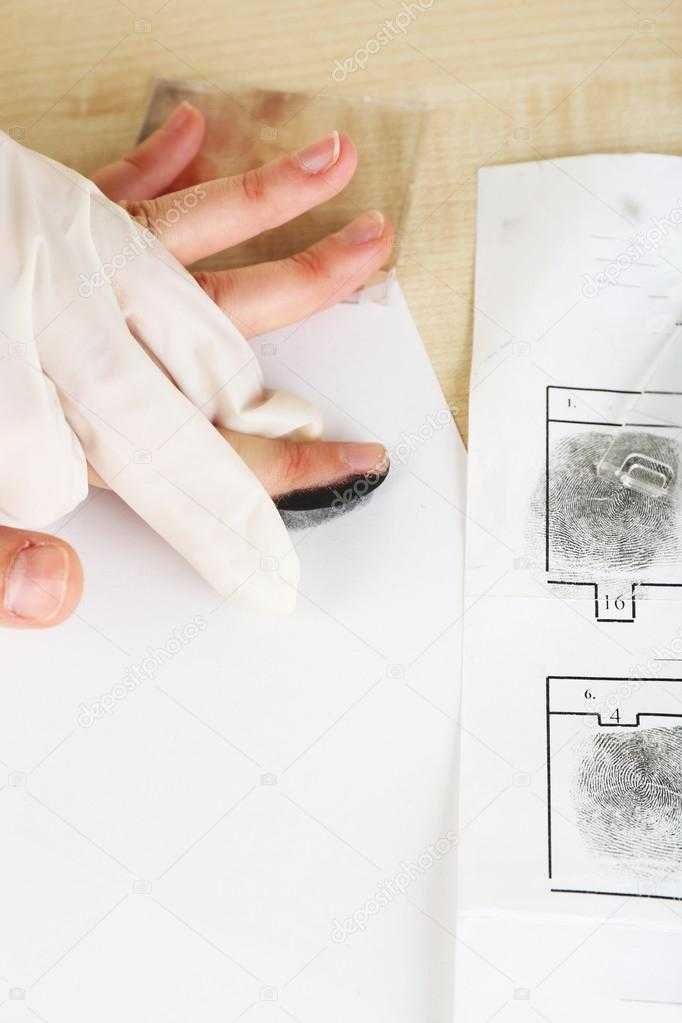
Несмотря на то, что искажение отпечатков пальцев становится все более изощренным, некоторые преступники используют неформальный подход. В 2007 году мужчина, арестованный за кражу автомобиля, успешно откусил себе кончики пальцев, находясь под стражей, чтобы избежать опознания. В последние годы были подобные попытки, в том числе мужчина из Флориды в 2015 году, который пытался сжевать свои отпечатки пальцев, находясь на заднем сиденье патрульной машины. В том же году в Интернете распространилось видеозапись его неудачной попытки.
Итак, насколько хорошо работает искажение отпечатков пальцев? Отпечатки пальцев стойкие. Выступы, видимые на эпидермисе, переходят в более глубокий слой дермы. Чтобы действительно стереть отпечаток пальца, необходимо удалить каждый слой кожи.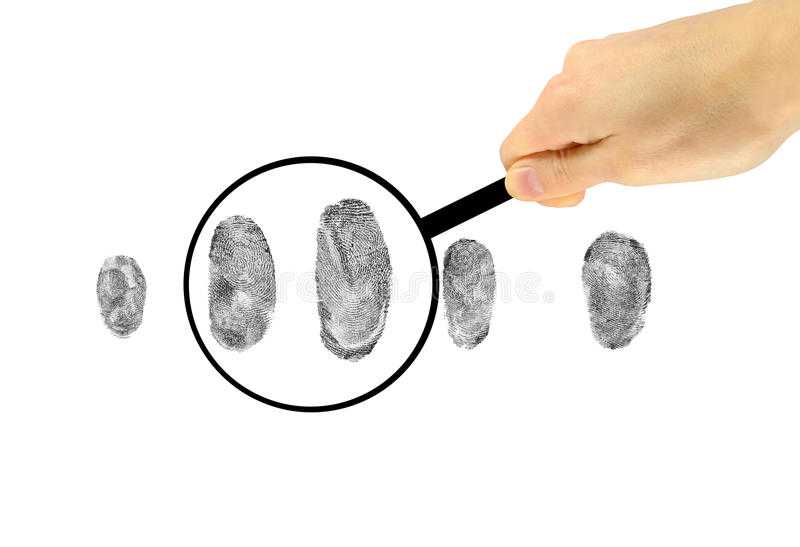 Статья в 9.0009 Журнал уголовного права и криминологии от 1935 г. рекомендовал удалить не менее одного миллиметра кожи, чтобы предотвратить регенерацию гребней.
Статья в 9.0009 Журнал уголовного права и криминологии от 1935 г. рекомендовал удалить не менее одного миллиметра кожи, чтобы предотвратить регенерацию гребней.
Сегодня существуют все более совершенные цифровые базы данных. Используя базу данных ФБР, для установления совпадения требуется всего несколько отдельных сведений о хребте. Изуродованные отпечатки труднее анализировать, но даже самые слабые бороздки или мельчайшие края оригинального отпечатка пальца можно использовать для сопоставления отпечатков пальцев с известным набором.
Следователи обучены обращать больше внимания на изуродованные отпечатки. Человек, готовый пойти на все, чтобы скрыть свою личность, вызывает подозрение. В 2014 году Система идентификации следующего поколения, новая биометрическая база данных ФБР, объединила записи отпечатков пальцев с отпечатками ладоней, распознаванием лиц, идентификацией по радужной оболочке глаза и другими характеристиками. Эти исчерпывающие записи упрощают и ускоряют идентификацию людей.

.jpg)
 Советы:
Советы:

 Такой сканер использовался в смартфонах Самсунг Галакси S5. Позже сканер заменили на первый тип. Он удобнее, но при этом дороже, поскольку надо использовать большую матрицу.
Такой сканер использовался в смартфонах Самсунг Галакси S5. Позже сканер заменили на первый тип. Он удобнее, но при этом дороже, поскольку надо использовать большую матрицу.

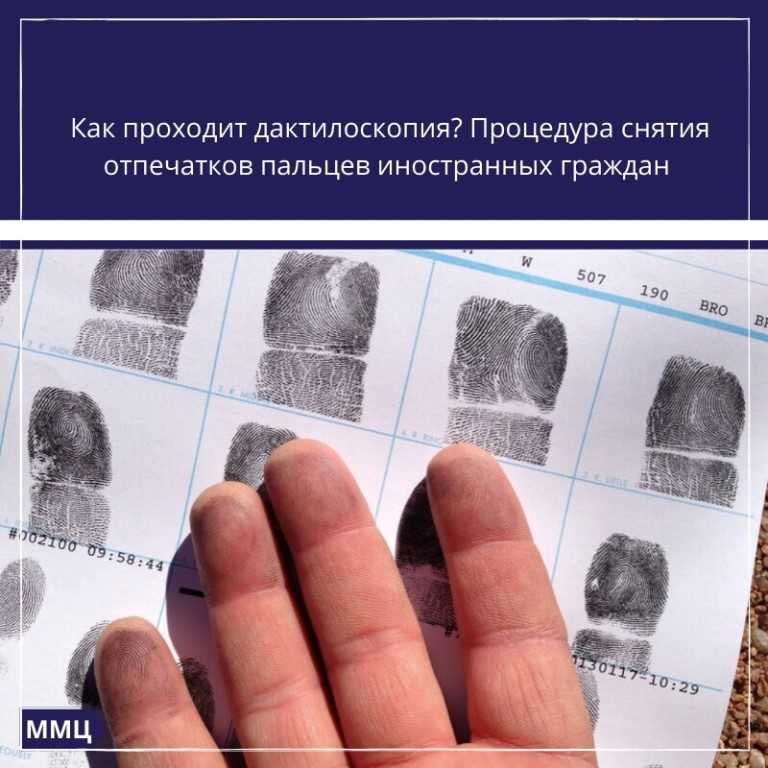

 google.com/nexus/answer/6285273?hl=ru
google.com/nexus/answer/6285273?hl=ru После этого запустите программу с помощью двойного щелчка мышью по иконке программы на Вашем Рабочем столе и далее подключите заблокированный смартфон с помощью USB-кабеля к компьютеру.
После этого запустите программу с помощью двойного щелчка мышью по иконке программы на Вашем Рабочем столе и далее подключите заблокированный смартфон с помощью USB-кабеля к компьютеру. Дождитесь завершения процесса, после чего в главном меню перейдите к пункту «reboot system now» («перезагрузить систему сейчас») и выберите его.
Дождитесь завершения процесса, после чего в главном меню перейдите к пункту «reboot system now» («перезагрузить систему сейчас») и выберите его. В верхней части экрана нажмите на опцию Fingerprint name .
В верхней части экрана нажмите на опцию Fingerprint name . и снова добавляйте по одному. Настройки > Touch ID и код-пароль > Проведите пальцем влево, чтобы удалить отпечаток пальца.
и снова добавляйте по одному. Настройки > Touch ID и код-пароль > Проведите пальцем влево, чтобы удалить отпечаток пальца. Нажмите и удерживайте обе кнопки, пока ваш iPhone не увидит логотип Apple на экране. и Включите только с помощью кнопки питания.
Нажмите и удерживайте обе кнопки, пока ваш iPhone не увидит логотип Apple на экране. и Включите только с помощью кнопки питания.  Другие способы разблокировки телефона с помощью отпечатка пальца Android (работает не на 100 %)
Другие способы разблокировки телефона с помощью отпечатка пальца Android (работает не на 100 %)
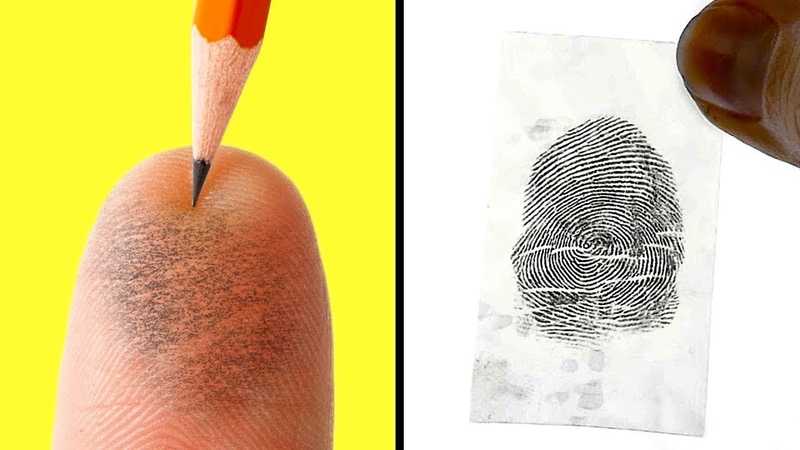 Сначала выключите мобильный Android. Затем нажмите и удерживайте кнопки питания и громкости, пока экран не станет черным.
Сначала выключите мобильный Android. Затем нажмите и удерживайте кнопки питания и громкости, пока экран не станет черным.